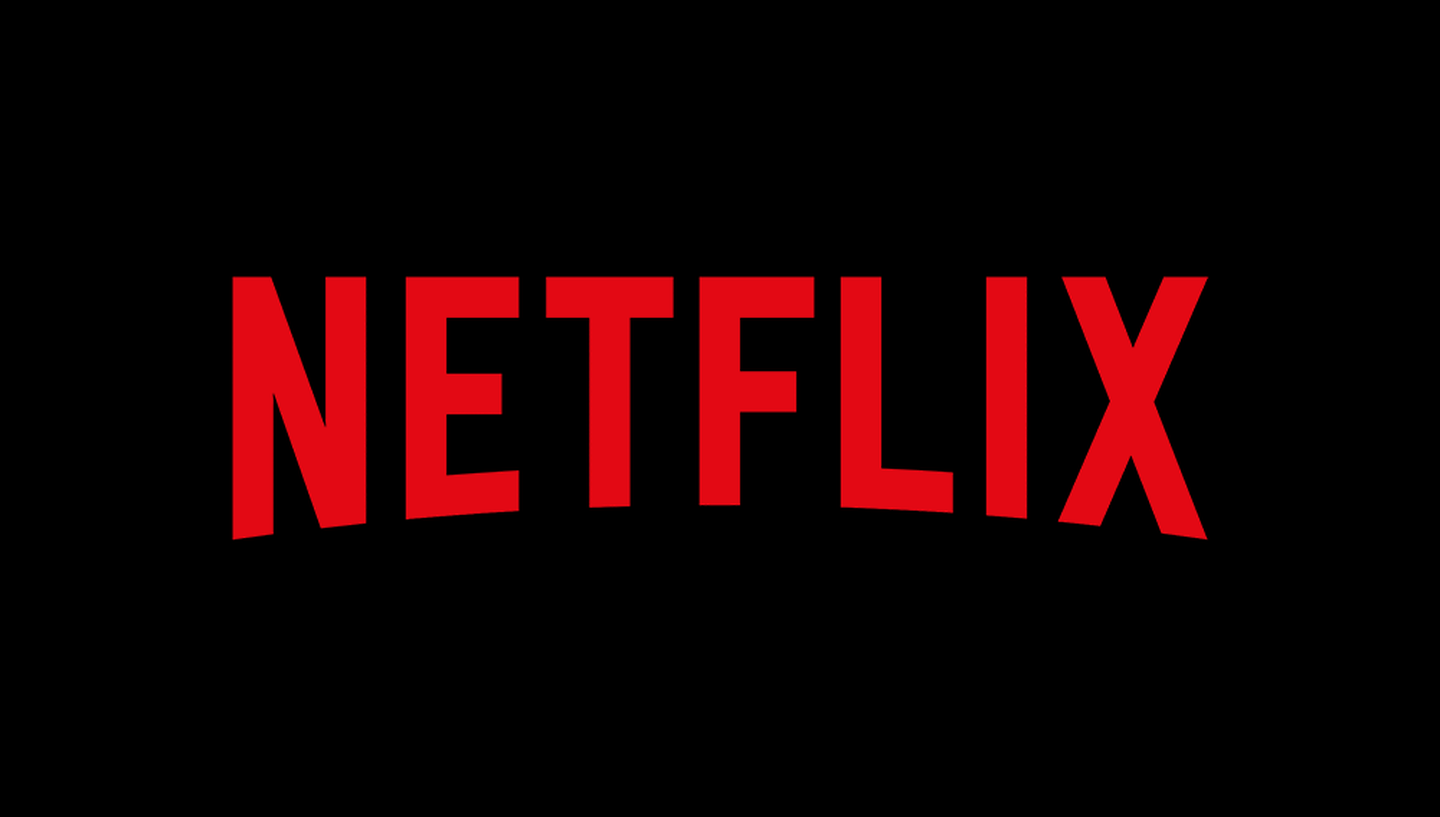
يعد Netflix أحد أكثر تطبيقات البث تنزيلًا في العالم. لديها عدد كبير من الأفلام والمسلسلات. المنصة لديها أكثر من 154 مليون مشترك. نظرًا لقاعدة المستخدمين الأكبر ، ستصدر المنصة تحديثات بشكل متكرر لإزالة الأخطاء والأخطاء الطفيفة. إذا كنت مستخدمًا متكررًا لـ Netflix ، فستتمتع بتجربة الأخطاء والأخطاء إذا كنت لا تقوم بالتحديث بانتظام. لذلك ، من المهم معرفة كيفية تحديث تطبيق Netflix.
طرق تحديث Netflix
بصرف النظر عن الأجهزة المذكورة أعلاه ، يمكنك أيضًا تحديث Netflix على Amazon Firestick ، Roku ، Apple التلفزيون وأجهزة التلفزيون الذكية وأجهزة البث الأخرى.
كيفية تحديث Netflix على Android smartphones؟
(1) افتح ال Google Play Store التطبيق على جهاز Android الخاص بك (الهاتف الذكي أو الجهاز اللوحي).
(2) انقر على قائمة طعام أعلى يمين الشاشة.
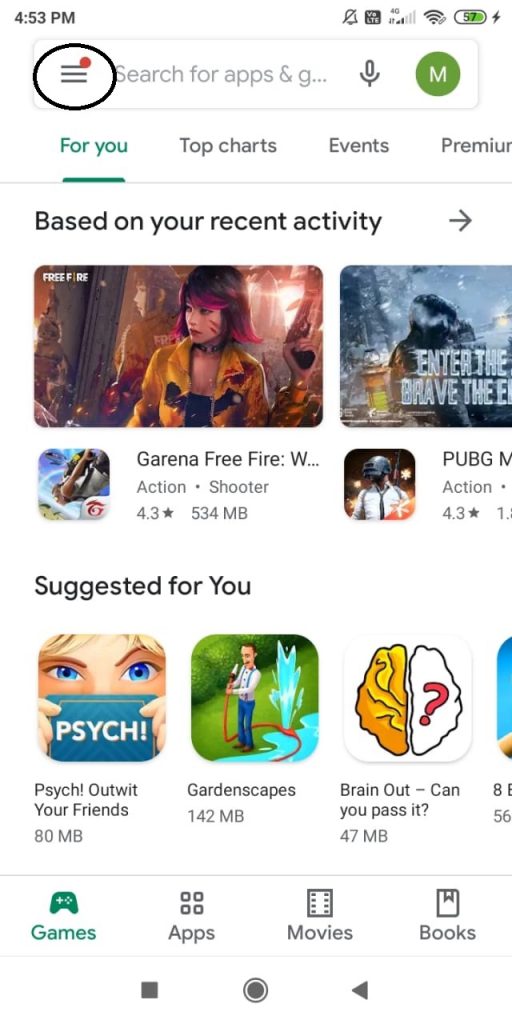
(3) انقر على تطبيقاتي وألعابي اختيار.
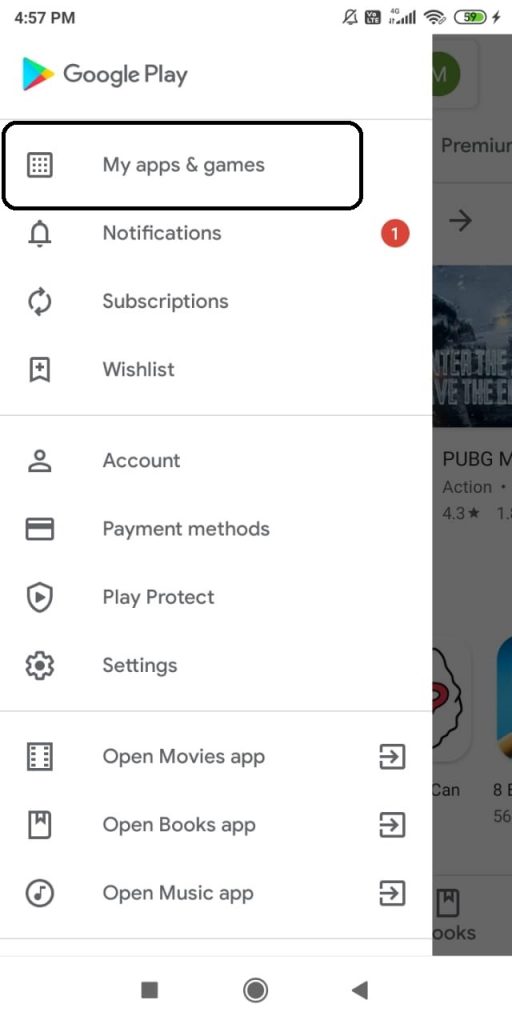
(4) ستظهر التطبيقات التي تحتاج إلى تحديثات. إذا كان نيتفليكس تم العثور على التطبيق ، انقر فوق تحديث زر يتوافق مع التطبيق.
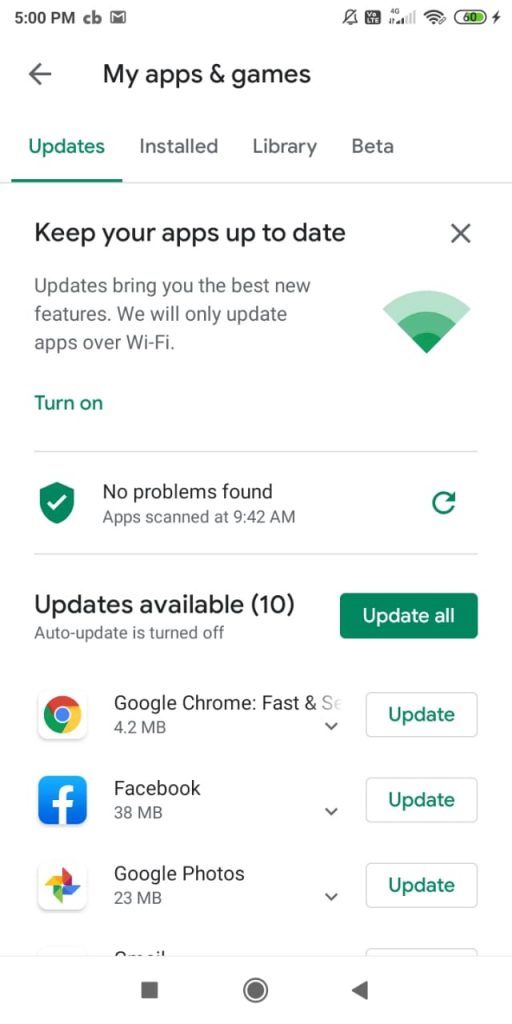
(5) إذا لم يتم العثور على تطبيق Netflix ، فأنت تستخدم الإصدار المحدث من التطبيق.
يمكنك أيضًا تشغيل تطبيقات التحديث التلقائي لتحديث التطبيقات تلقائيًا. لنفعل ذلك،
(1) انقر على إعدادات الخيار على شريط القائمة.
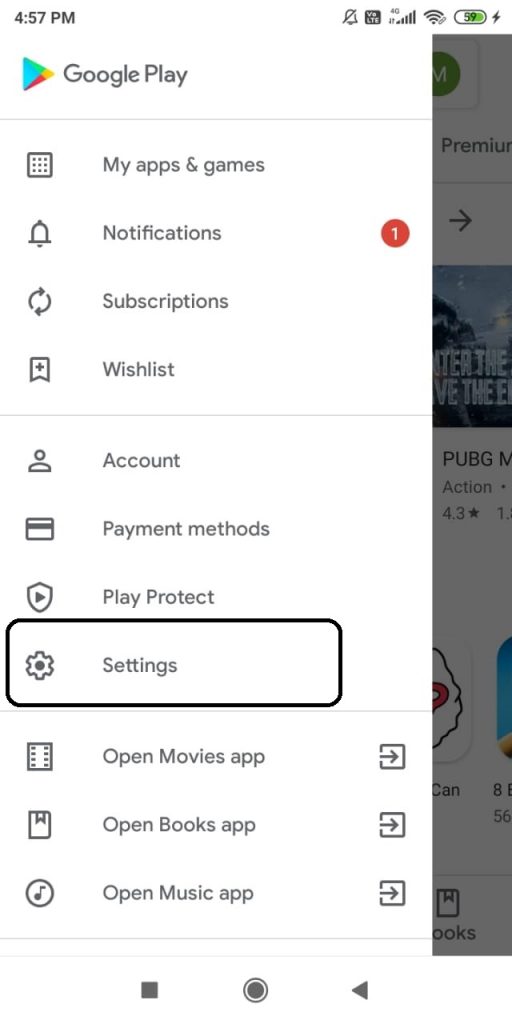
(2) انقر على التحديث التلقائي خيار التطبيقات.
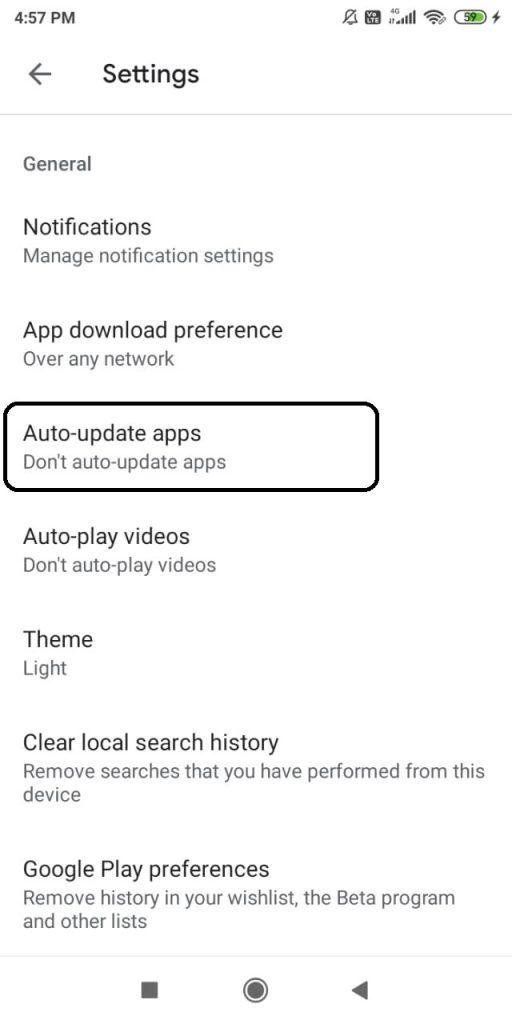
(3) ستظهر ثلاثة خيارات. اختيار عبر أي شبكة سيقوم بتحديث التطبيقات تلقائيًا من خلال بيانات هاتفك المحمول. اختيار عبر Wi-Fi فقط سيقوم بتحديث التطبيقات تلقائيًا عندما تكون متصلاً بشبكة Wi-Fi. إذا كنت لا تريد تحديث التطبيقات تلقائيًا ، فاختر لا تقم بتحديث التطبيقات تلقائيًا. لا تنس النقر فوق منتهي لحفظ التغييرات.
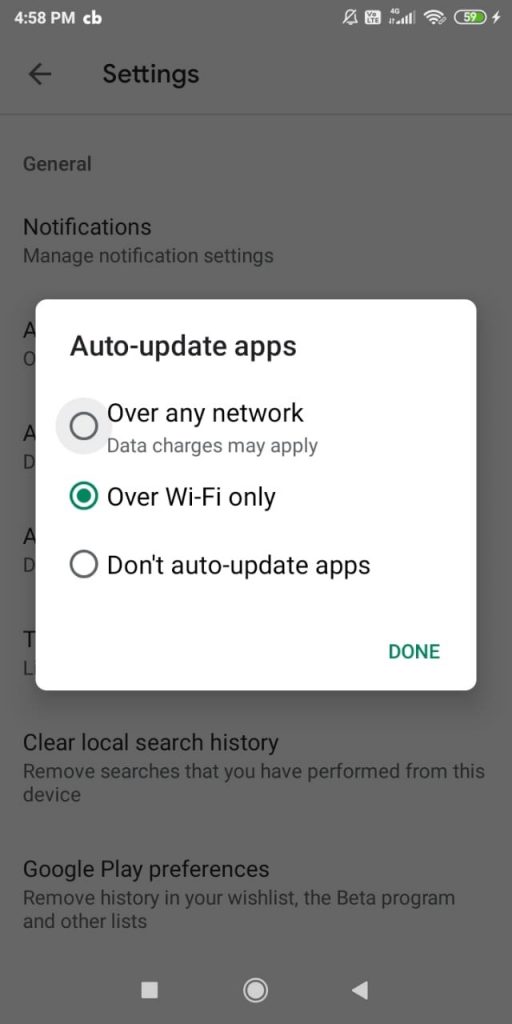
كيفية تحديث Netflix على iOS smartphones؟
(1) افتح ال متجر التطبيقات تطبيق على أجهزة iOS الخاصة بك (iPhone أو iPad).
(2) انقر على الملف الشخصي أعلى يمين الشاشة.
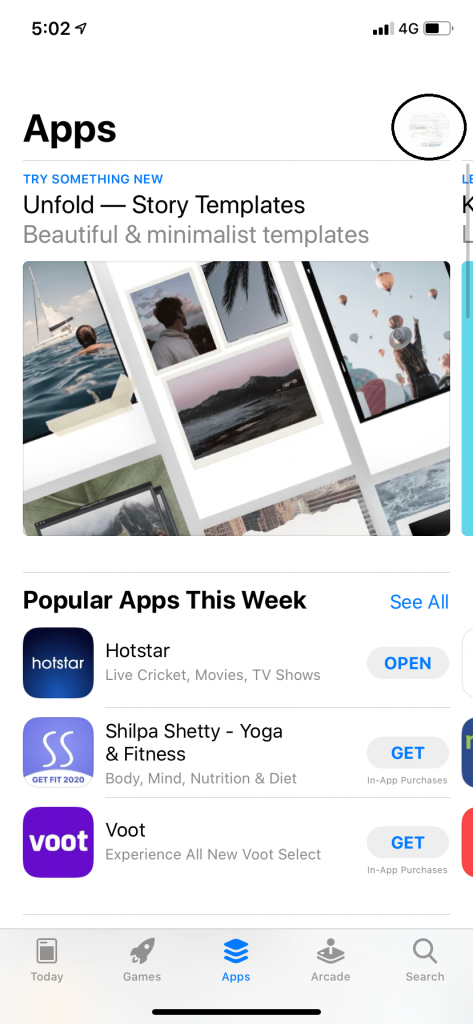
(3) سيظهر التطبيق مع التحديثات الجديدة. أعثر على نيتفليكس app وانقر فوق تحديث زر.
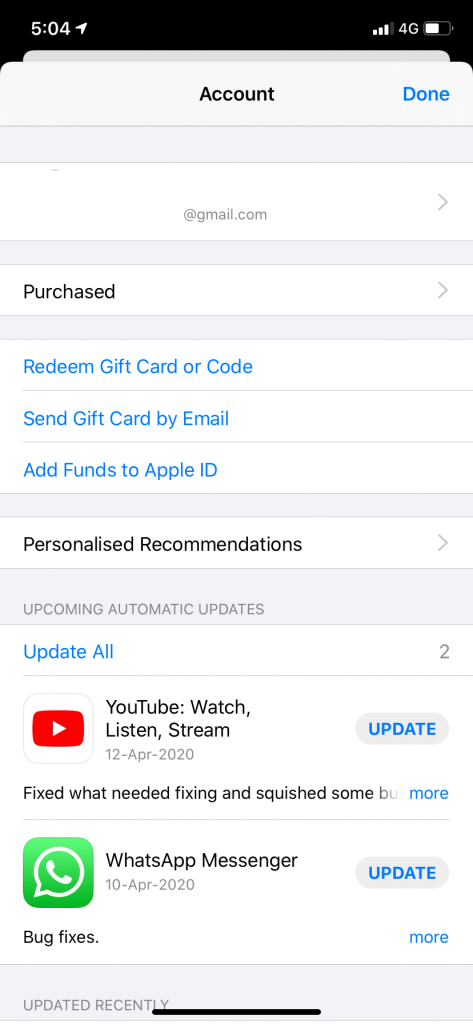
(4) إذا لم يتم العثور على التطبيق ، فأنت تستخدم الإصدار المحدث من Netflix على جهاز iOS الخاص بك.
لتشغيل التحديثات التلقائية ،
(1) اذهب إلى إعدادات واضغط على ملف التعريف الخاص بك في الجزء العلوي من الشاشة.
(2) حدد ملف iTunes & App Store.
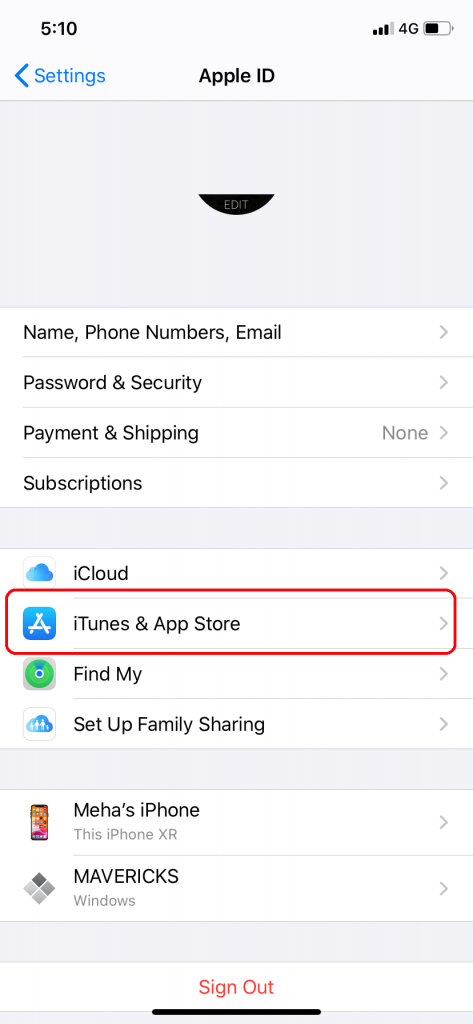
(3) قم بتشغيل تطبيقاتو تحديثات التطبيقات و التنزيلات التلقائية تبديل.
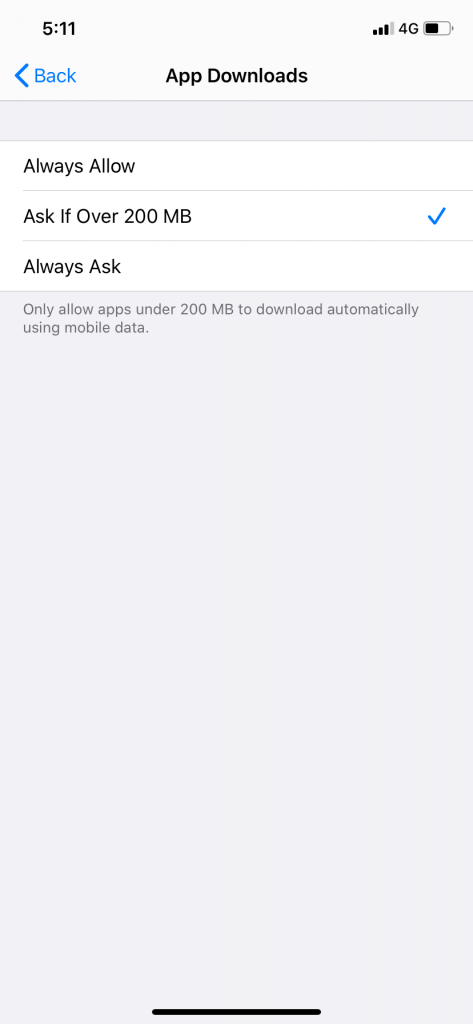
(4) انقر فوق تنزيلات التطبيق لتخصيص إعدادات التنزيل التلقائي.
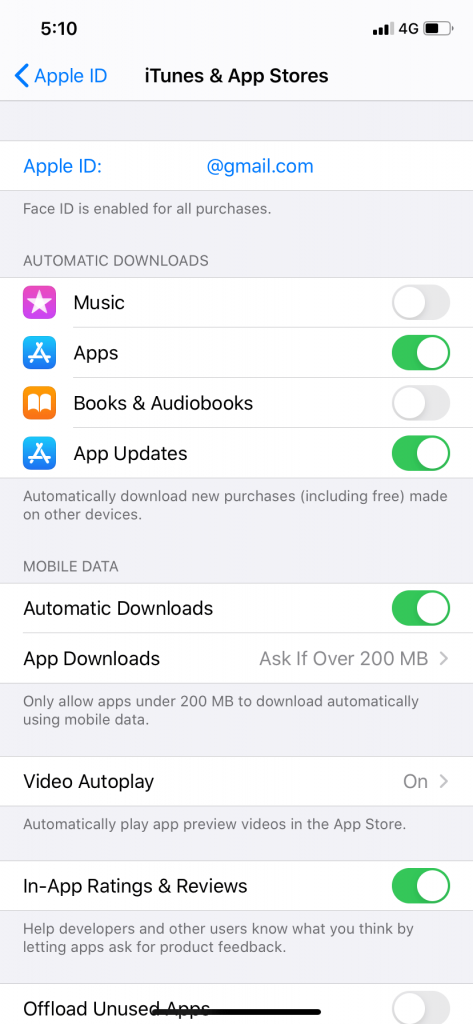
إذا قمت بتثبيت Netflix على أجهزة التلفزيون الذكية ، فتعرف على كيفية تحديث التطبيقات على Vizio Smart TV و Samsung Smart TV و LG Smart TV.
كيفية تحديث معلومات حساب Netflix؟
إذا كنت ترغب في تحديث معلومات حساب Netflix مثل عنوان البريد الإلكتروني أو كلمة المرور أو رقم الهاتف أو أي معلومات أخرى ، فيمكنك القيام بذلك بسهولة. لكن لا يمكنك تحديث هذه المعلومات في التطبيقات ، يجب عليك استخدام موقع Netflix على الويب. إذا قمت بالنقر فوق خيار إعدادات الحساب في التطبيق ، فسيتم إعادة توجيهك إلى موقع الويب.
(1) على هاتفك الذكي أو جهاز الكمبيوتر الخاص بك وانتقل إلى www.netflix.com/Login
(2) قم بتسجيل الدخول باستخدام حساب Netflix الخاص بك وانقر فوق حساب الإعدادات.
(3) ستظهر جميع معلومات حسابك. انقر فوق الخيار الذي تريد تحديثه.
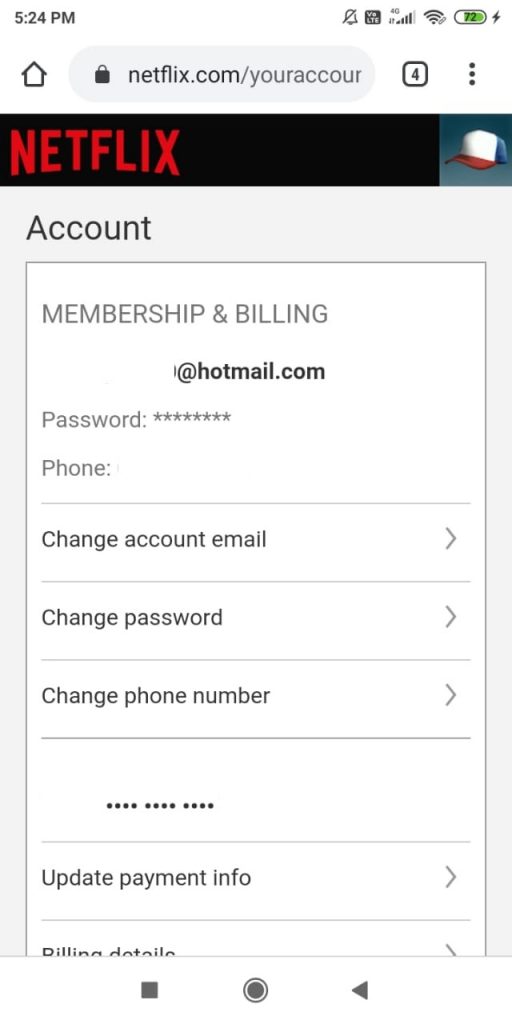
(4) لكل معلومة ، عليك إدخال كلمة المرور الخاصة بك.
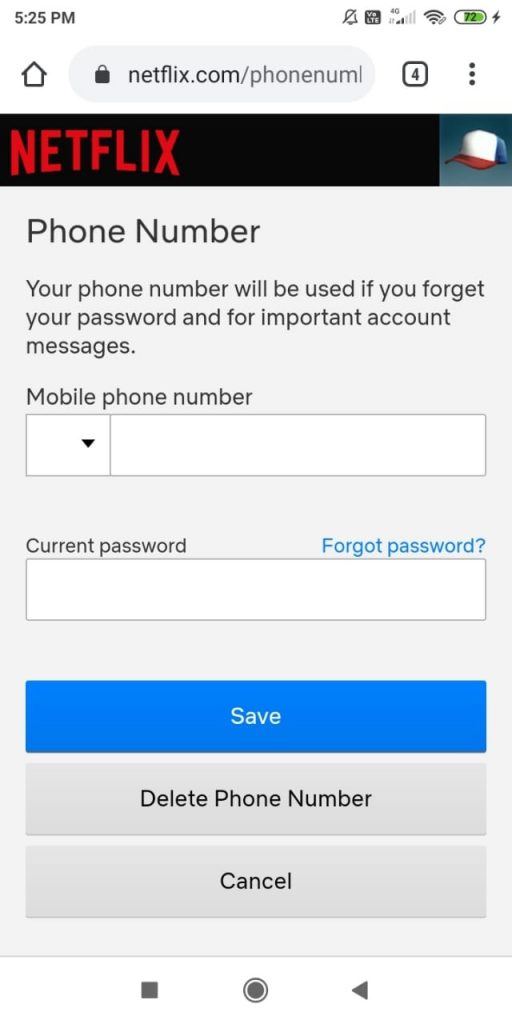
(5) بعد إدخال المعلومات ، انقر فوق يحفظ زر.
هذه هي طريقة تحديث تطبيق Netflix ومعلومات الحساب على جهازك. قم بتشغيل التحديثات التلقائية لتجنب التحديثات اليدوية. إذا كان لديك أي أخطاء في Netflix حتى بعد التحديث ، فأخبرنا في التعليقات أدناه. سنقدم لك حلا.
ابق على اتصال معنا Twitter و Facebook للتحديثات التقنية اليومية.
